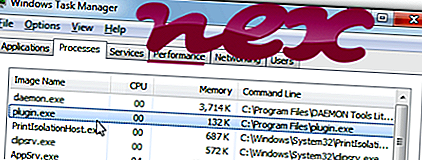
Processen
tillhör programvaran Remote Service Application eller Utility Common Driver
av Cat Dog eller Sale Tube eller Express Find eller Middle Rush eller Hard Paint eller Golden Dock eller Great Find eller Razor Web eller Arctic World eller Jazz Spot eller High Staires eller Bronze Aid eller Record Page eller Pop Bubbles.
Beskrivning: Plugin.exe är inte nödvändigt för Windows och orsakar ofta problem. Plugin.exe finns i en undermapp av "C: \" - huvudsakligen C: \ eller C: \ ProgramData \ d64c6aa4-9b30-4b06-8859-0cfa31bd50dc \ plugins \ 7 \ . Kända filstorlekar i Windows 10/8/7 / XP är 480.528 byte (2% av alla händelser), 458.464 byte och 180 fler varianter.
Programmet har ingen filbeskrivning. Programmet har inget synligt fönster. Filen är inte en Windows-systemfil. Plugin.exe-filen är en Verisign-signerad fil. Det är signerat digitalt. Plugin.exe kan övervaka applikationer och manipulera andra program. Därför är den tekniska säkerhetsgraden 58% farlig . men du bör också jämföra detta betyg med användarrecensionerna.
Avinstallera denna variant: Om du vill ta bort programmet helt går du till Kontrollpanelen ⇒ Programvara ⇒ Utility Common Driver .Om Plugin.exe finns i en undermapp i användarens profilmapp är säkerhetsgraden 38% farlig . Filstorleken är 510 736 byte (8% av alla händelser), 1 172 992 byte och 22 fler varianter. Det finns ingen filinformation. Programmet har inget synligt fönster. Det är inte en Windows-kärnfil. Plugin.exe-filen är en Verisign-signerad fil. Plugin.exe är certifierat av ett pålitligt företag. Plugin.exe kan övervaka applikationer, manipulera andra program och spela in tangentbord och musingångar.
Extern information från Paul Collins:
- "CLSID" krävs definitivt inte. Dialer för vuxen innehåll
Viktigt: En del skadlig programvara använder också filnamnet Plugin.exe, till exempel VirTool: Win32 / DelfInject.gen! BI (upptäckt av Microsoft) och Adware.BrowseFox.BY (upptäckt av F-Secure). Därför bör du kontrollera Plugin.exe-processen på din PC för att se om det är ett hot. Om Remote Service-applikationen har ändrat webbläsarens sökmotor och startsida, kan du återställa webbläsarens standardinställningar enligt följande:
Återställ standardwebbläsarinställningarna för Internet-Explorer ▾- I Internet Explorer trycker du på tangentkombinationen Alt + X för att öppna Verktyg- menyn.
- Klicka på Internetalternativ .
- Klicka på fliken Avancerat .
- Klicka på knappen Återställ ...
- Aktivera alternativet Radera personliga inställningar .
- Kopiera chrome: // settings / resetProfileSettings till din Chrome-webbläsares adressfält.
- Klicka på Återställ .
- Kopiera om: support till din webbläsares adressfält.
- Klicka på Uppdatera Firefox .
En ren och städad dator är det viktigaste kravet för att undvika problem med Plugin. Detta innebär att köra en skanning efter skadlig programvara, rengöra hårddisken med 1 cleanmgr och 2 sfc / scannow, 3 avinstallera program som du inte längre behöver, kontrollera om Autostart-program (med 4 msconfig) och aktivera Windows 5 automatiska uppdatering. Kom alltid ihåg att utföra periodiska säkerhetskopior, eller åtminstone ställa in återställningspunkter.
Om du upplever ett faktiskt problem kan du försöka komma ihåg det sista du gjorde eller det sista du installerade innan problemet dök upp för första gången. Använd kommandot 6 resmon för att identifiera processerna som orsakar ditt problem. Även för allvarliga problem, snarare än att installera om Windows, är du bättre på att reparera din installation eller, för Windows 8 och senare versioner, genomföra kommandot 7 DISM.exe / Online / Cleanup-image / Restorehealth. Detta gör att du kan reparera operativsystemet utan att förlora data.
Följande program har visat sig vara användbara för att analysera Plugin.exe-processen på din dator: En säkerhetsuppgiftshanterare visar alla körda Windows-uppgifter, inklusive inbäddade dolda processer, t.ex. övervakning av tangentbord och webbläsare eller Autostart-poster. En unik säkerhetsriskbetyg indikerar sannolikheten för att processen är potentiellt spionprogram, skadlig programvara eller en trojan. B Malwarebytes Anti-Malware upptäcker och tar bort sovande spionprogram, adware, trojaner, keyloggers, malware och trackers från din hårddisk.
Relaterad fil:
wdfmgr.exe arccon.ac wermgr.exe Plugin.exe gbieh.dll amoumain.exe hpqddsvc.dll staropen.sys system.exe pdvdserv.exe teamviewer.exe












